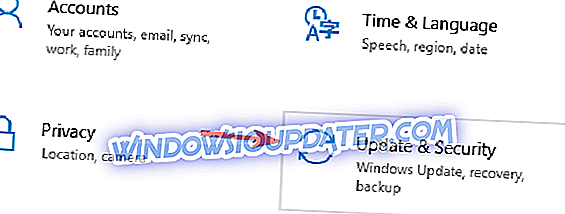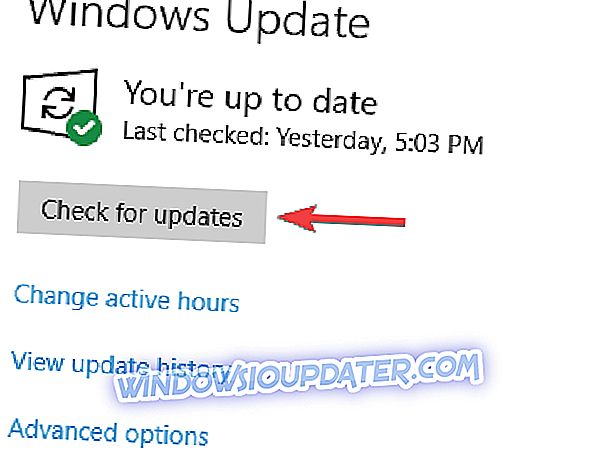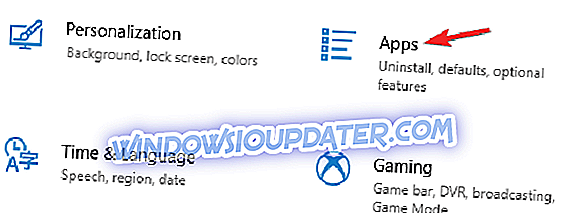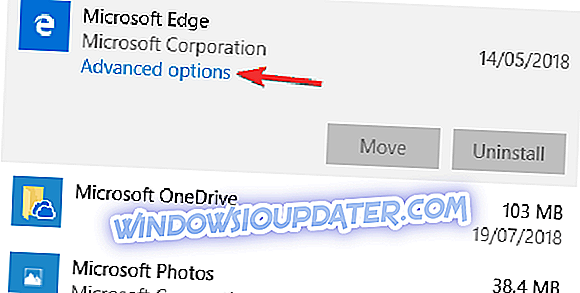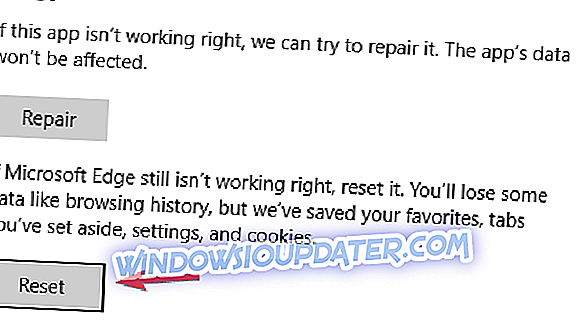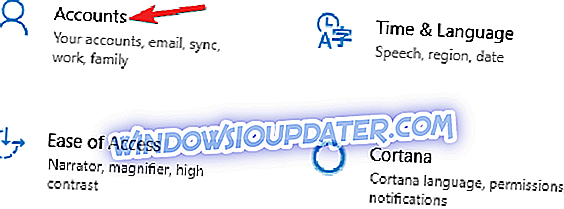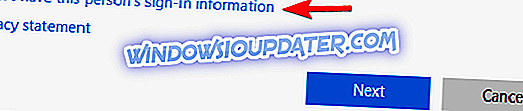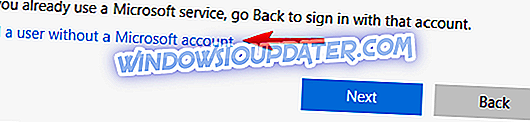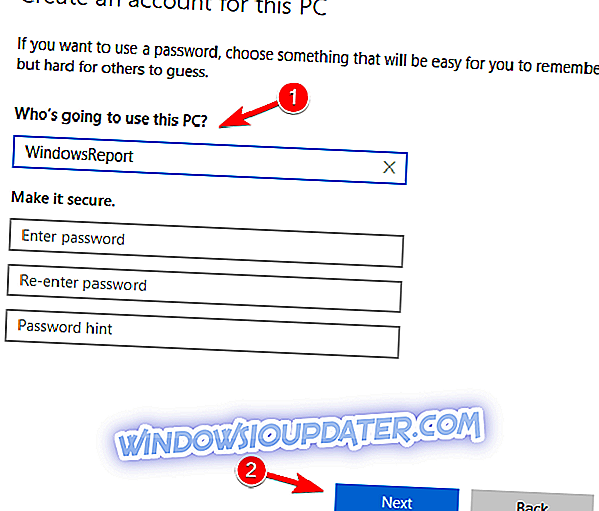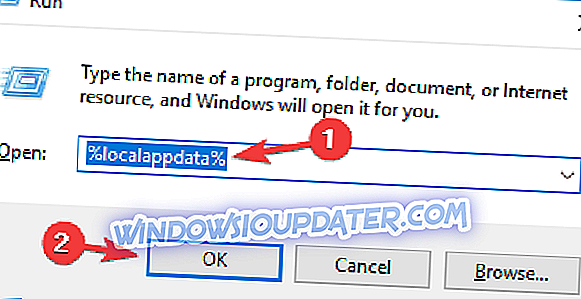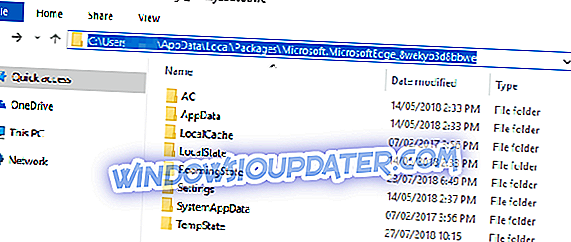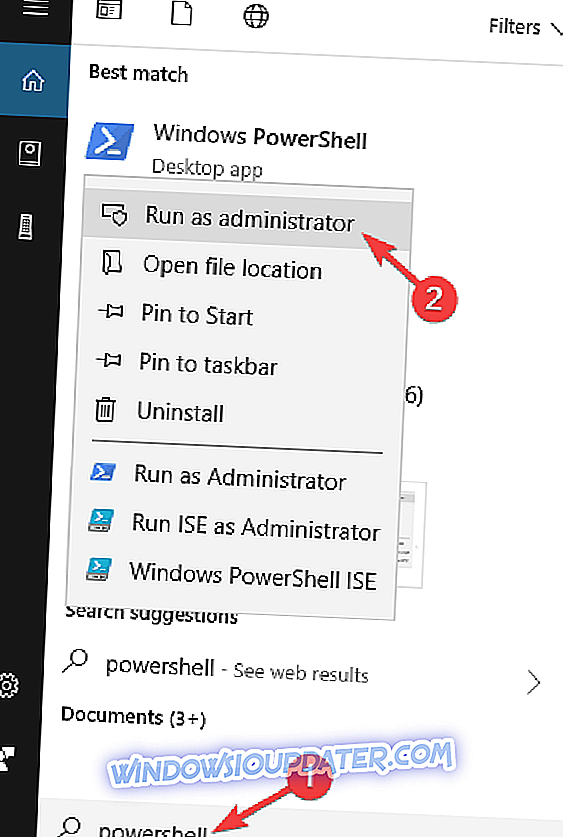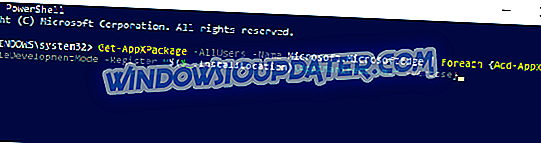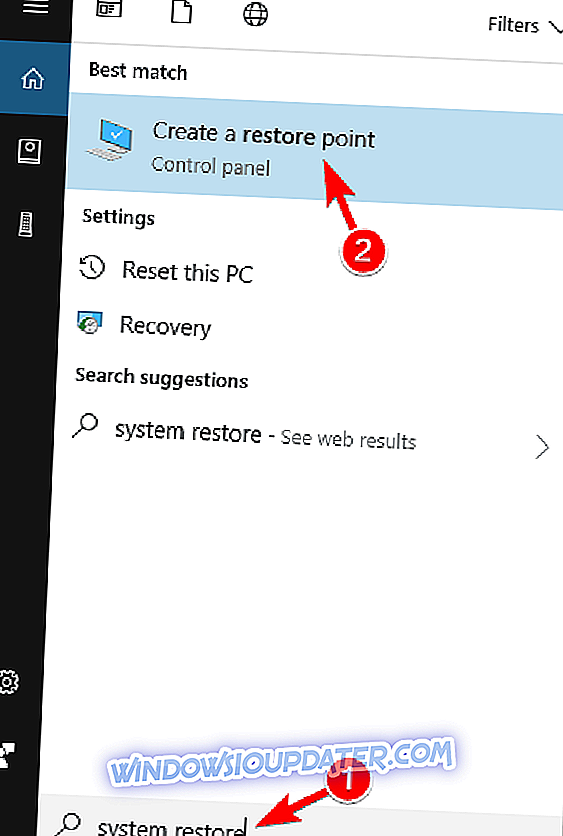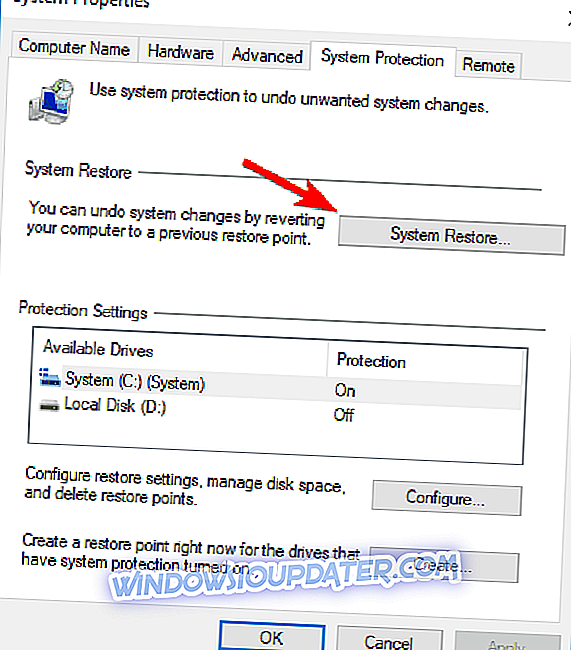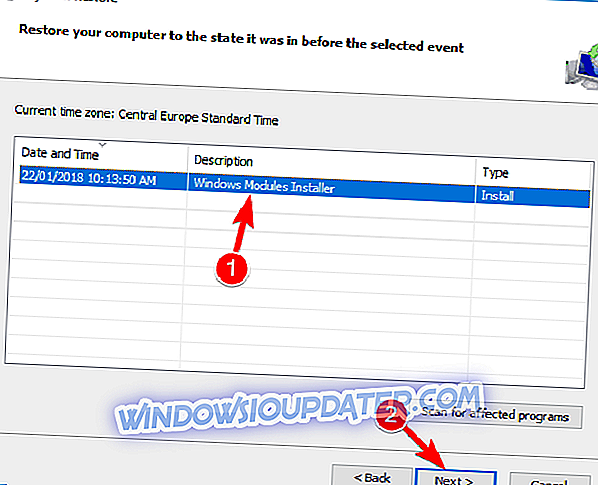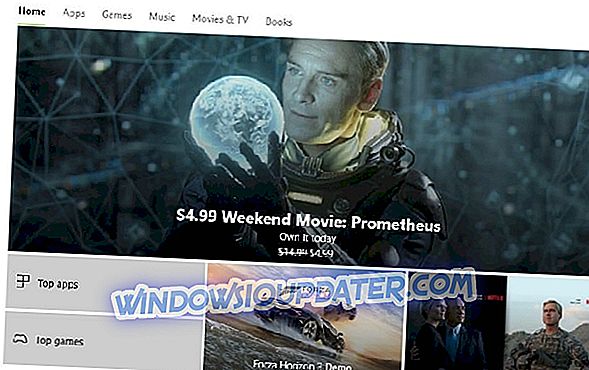Microsoft Edge được giới thiệu trong Windows 10 như một trình duyệt mặc định và mặc dù đây là một trình duyệt hiện đại nhưng nó có một số vấn đề. Một vấn đề mà người dùng đã báo cáo là Microsoft Edge không nhớ vị trí cửa sổ, vì vậy hãy xem cách khắc phục sự cố này.
Microsoft Edge là một trình duyệt hoàn toàn mới và nó được thiết kế để thay thế cho Internet Explorer. Mặc dù Microsoft Edge đã khắc phục nhiều thiếu sót mà Internet Explorer gặp phải, Edge có vấn đề riêng.
Một trong những vấn đề này liên quan đến vị trí cửa sổ và người dùng đã báo cáo rằng Microsoft Edge không nhớ vị trí và kích thước của cửa sổ khi bạn đóng nó. Đây không phải là một vấn đề lớn, nhưng nó chắc chắn có thể gây khó chịu. May mắn thay, có rất ít cách giải quyết tiềm năng có sẵn.
Làm cách nào để khắc phục sự cố vị trí cửa sổ Microsoft Edge?
Microsoft Edge là một trình duyệt tuyệt vời, nhưng một số người dùng gặp phải sự cố với vị trí cửa sổ trong Edge. Đây thường là một vấn đề nhỏ và nói về các vấn đề của Edge, đây là một số vấn đề tương tự mà người dùng đã báo cáo:
- Microsoft Edge không giữ vị trí cửa sổ - Nhiều người dùng phàn nàn rằng Microsoft Edge sẽ không nhớ vị trí cửa sổ trên PC của họ. Đây có thể là một vấn đề gây phiền nhiễu, nhưng bạn sẽ có thể khắc phục bằng cách cài đặt các bản cập nhật mới nhất.
- Microsoft Edge không nhớ kích thước cửa sổ - Đây là một vấn đề tương đối phổ biến khác với Microsoft Edge, nhưng bạn sẽ có thể khắc phục bằng một trong những giải pháp của chúng tôi.
Giải pháp 1 - Sử dụng nhấp chuột phải để đóng Edge
Đây là một cách giải quyết tiềm năng và ít người dùng cho rằng nó hoạt động. Theo họ, bạn có thể khiến Microsoft Edge nhớ vị trí cửa sổ sau khi đóng chỉ bằng cách nhấp vào nút X bằng nút chuột phải.
Để làm điều đó, nhấp chuột phải vào nút X, nhấn và nhấn đúp vào nút X bằng nút chuột trái. Đây là một cách giải quyết khác thường, nhưng ít người dùng cho rằng nó hoạt động, vì vậy bạn có thể muốn dùng thử.
Giải pháp 2 - Sử dụng ShellFolderFix
Theo người dùng, bạn có thể khắc phục sự cố này chỉ bằng cách cài đặt ứng dụng ShellFolderFix. Ứng dụng này được thiết kế để ghi nhớ kích thước và vị trí của tất cả các cửa sổ, vì vậy hãy chắc chắn rằng bạn tải xuống và dùng thử.
Giải pháp 3 - Cài đặt bản cập nhật mới nhất
Đây là sự cố phần mềm với Microsoft Edge và vì Microsoft biết vấn đề này, nên đã khắc phục bằng cách tải xuống một bản cập nhật cụ thể. Đây chỉ là một vấn đề nhỏ và vô hại, do đó nó có thể không được khắc phục trong tương lai gần. Tuy nhiên, hãy chắc chắn thường xuyên sử dụng Windows Update và cập nhật Windows 10 của bạn.
Đối với hầu hết các phần, Windows 10 sẽ tự động cài đặt các bản cập nhật bị thiếu, nhưng đôi khi bạn có thể bỏ lỡ một vài bản cập nhật do một số vấn đề nhất định trên hệ thống của bạn. Tuy nhiên, bạn luôn có thể kiểm tra cập nhật thủ công bằng cách thực hiện như sau:
- Nhấn Windows Key + I để mở ứng dụng Cài đặt .
- Điều hướng đến phần Cập nhật & Bảo mật .
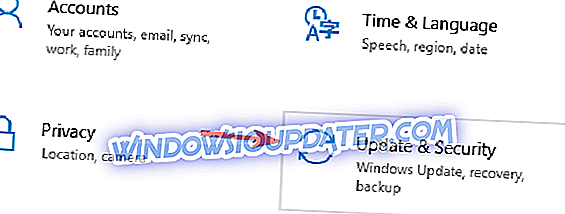
- Bây giờ bấm vào nút Kiểm tra cập nhật .
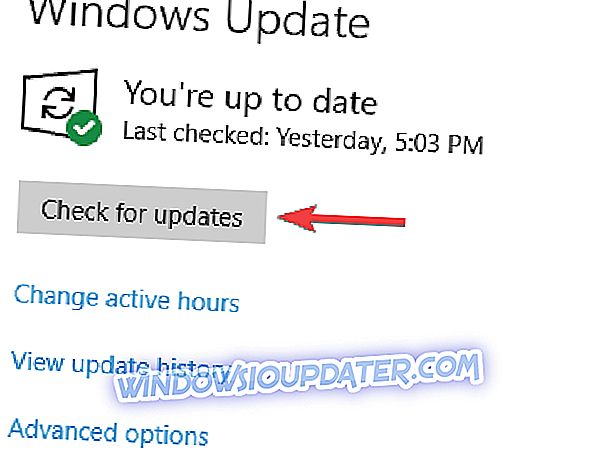
Nếu có bất kỳ bản cập nhật nào, chúng sẽ được tải xuống tự động và cài đặt ngay khi bạn khởi động lại PC. Sau khi các bản cập nhật mới nhất được cài đặt, hãy kiểm tra xem sự cố có còn không.
Giải pháp 4 - Đặt lại Microsoft Edge về mặc định
Đôi khi có thể có trục trặc với Microsoft Edge và để khắc phục, bạn cần đặt lại Microsoft Edge về mặc định. Điều này khá đơn giản và bạn có thể làm điều đó chỉ với một vài cú nhấp chuột. Bạn có thể đặt lại Edge bằng cách làm theo các bước sau:
- Mở ứng dụng Cài đặt và đi đến phần Ứng dụng .
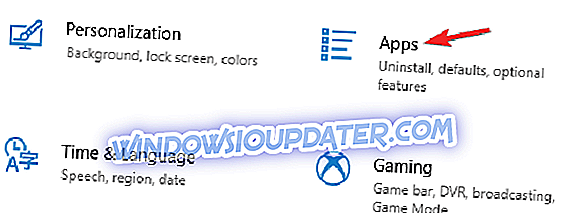
- Chọn Microsoft Edge từ danh sách và bấm Tùy chọn nâng cao .
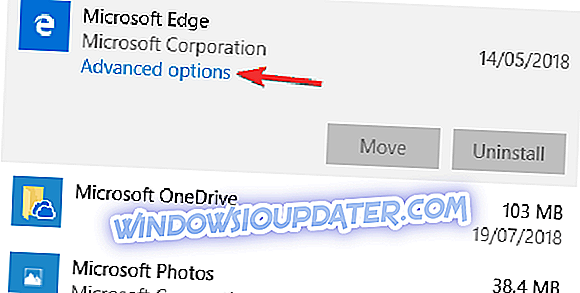
- Cuộn xuống phần Đặt lại và nhấp vào nút Đặt lại . Nhấp vào nút Đặt lại một lần nữa để xác nhận.
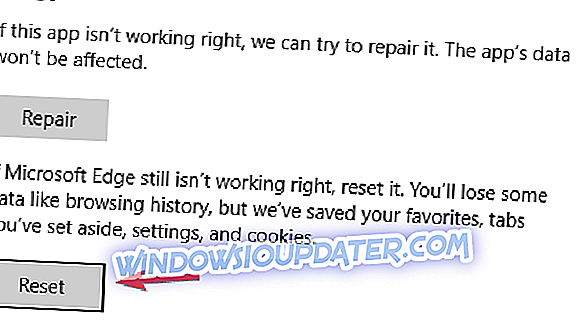
Sau khi làm điều đó, Microsoft Edge sẽ đặt lại về mặc định và vấn đề sẽ được giải quyết hoàn toàn.
Giải pháp 5 - Sử dụng phím tắt để đóng Edge

Theo người dùng, để khắc phục các sự cố vị trí cửa sổ trong Edge, bạn có thể muốn đóng ứng dụng bằng phím tắt. Đây là một cách giải quyết kỳ lạ, nhưng nó hoạt động theo người dùng.
Chỉ cần nhấn Alt + F4 trong khi ở Edge để đóng nó. Sau khi ứng dụng đóng lại, khởi động lại và nó sẽ giữ nguyên vị trí của nó.
Hãy nhớ rằng đây chỉ là một cách giải quyết, vì vậy bạn sẽ cần lặp lại nó mỗi lần để ngăn vấn đề này xuất hiện trở lại.
Giải pháp 6 - Khởi chạy Microsoft Edge bằng phím tắt trên màn hình
Đây là một cách giải quyết khác, nhưng theo người dùng, nó có thể hữu ích nếu bạn gặp vấn đề với vị trí Edge và cửa sổ. Có vẻ như Edge đặt lại vị trí và kích thước cửa sổ của nó nếu bạn khởi động nó bằng biểu tượng Thanh tác vụ hoặc Menu bắt đầu.
Tuy nhiên, nếu bạn khởi động ứng dụng bằng phím tắt trên màn hình, ứng dụng sẽ giữ nguyên kích thước và vị trí của nó. Điều này nghe có vẻ như một cách giải quyết kỳ lạ, nhưng nó hoạt động theo người dùng, vì vậy bạn có thể muốn dùng thử.
Giải pháp 7 - Tạo tài khoản người dùng mới
Đôi khi sự cố này có thể xảy ra do tài khoản người dùng bị hỏng. Tài khoản của bạn có thể bị hỏng vì nhiều lý do và nếu điều đó xảy ra, bạn có thể gặp phải các vấn đề về vị trí cửa sổ trong Microsoft Edge.
Vì khá khó khăn để sửa chữa một tài khoản bị hỏng, nên tạo một tài khoản mới và chuyển các tệp cá nhân của bạn sang đó. Điều này khá đơn giản và bạn có thể làm điều đó bằng cách làm theo các bước sau:
- Mở ứng dụng Cài đặt và đi đến phần Tài khoản .
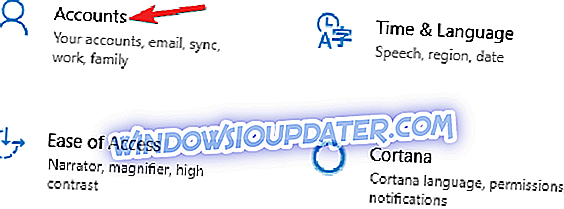
- Trong khung bên trái, điều hướng đến phần Gia đình & người khác . Trong khung bên phải, đi tới Thêm người khác vào PC này .

- Chọn Tôi không có thông tin đăng nhập của người này .
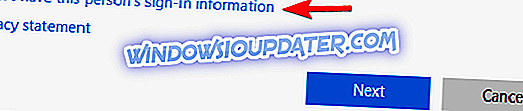
- Bây giờ chọn Thêm người dùng không có tài khoản Microsoft .
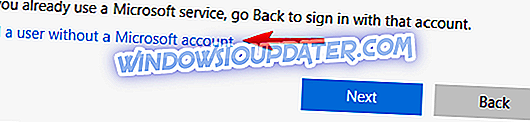
- Nhập tên người dùng mong muốn và nhấp vào Tiếp theo .
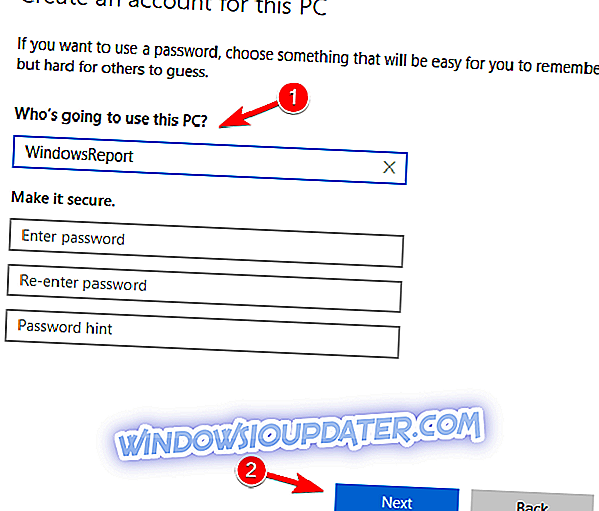
Sau khi bạn tạo một tài khoản mới, hãy chuyển sang tài khoản đó và kiểm tra xem sự cố có còn không. Nếu sự cố không xuất hiện, bạn sẽ phải chuyển tất cả các tệp cá nhân của mình sang tài khoản mới và bắt đầu sử dụng thay vì tài khoản cũ.
Giải pháp 8 - Đặt lại Microsoft Edge về mặc định
Theo người dùng, nếu bạn gặp vấn đề về vị trí cửa sổ Microsoft Edge, bạn có thể giải quyết chúng đơn giản bằng cách đặt lại Edge về mặc định. Để làm điều đó, bạn cần xóa một vài tệp bằng cách thực hiện như sau:
- Nhấn Windows Key + R và nhập % localappdata% . Bây giờ nhấn Enter hoặc nhấp OK .
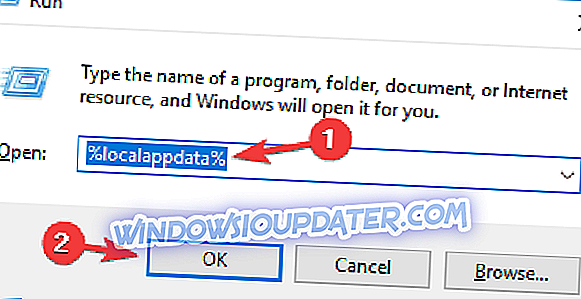
- Điều hướng đến gói \ Microsoft.MicrosoftEdge_8wekyb3d8bbwe và xóa tất cả các tệp khỏi nó.
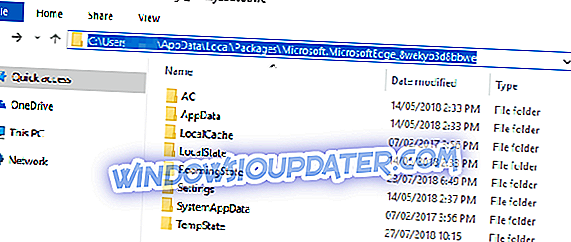
Bây giờ bạn cần chạy lệnh Powershell để hoàn tất quy trình. Để làm điều đó, hãy làm theo các bước sau:
- Nhấn Windows Key + S và nhập powershell . Bấm chuột phải vào Windows PowerShell từ danh sách kết quả và chọn Chạy với tư cách quản trị viên .
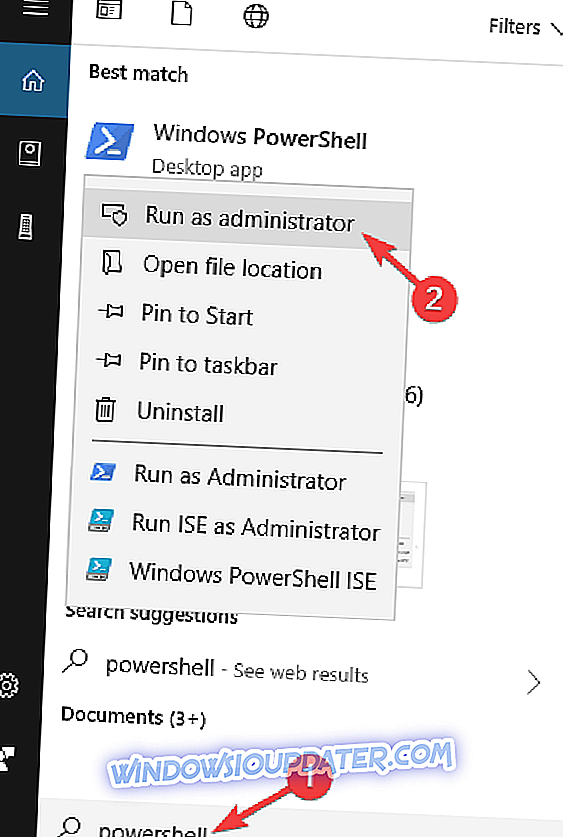
- Khi PowerShell khởi động, hãy chạy lệnh sau: Get-AppXPackage-ALLUsers -Name Microsoft.MicrosoftEdge | Foreach {Add-AppxPackage -DisableDevelopmentMode -Register Hồi $ ($ _. InstallLocation) \ AppXManifest.xml tựa -Verbose}
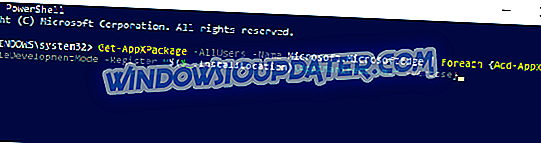
Sau khi làm điều đó, vấn đề sẽ được giải quyết hoàn toàn và Microsoft Edge sẽ bắt đầu hoạt động trở lại.
Giải pháp 9 - Thực hiện khôi phục hệ thống
Nếu sự cố này bắt đầu xuất hiện gần đây, có thể khắc phục sự cố bằng System Restore. Trong trường hợp bạn không quen thuộc, System Restore là một tính năng tuyệt vời cho phép bạn khôi phục hệ thống của mình về phiên bản trước và khắc phục các sự cố khác nhau trên đường đi.
Để thực hiện Khôi phục hệ thống, bạn chỉ cần làm theo các bước sau:
- Nhấn Windows Key + S và vào khôi phục hệ thống . Chọn Tạo tùy chọn điểm khôi phục từ menu.
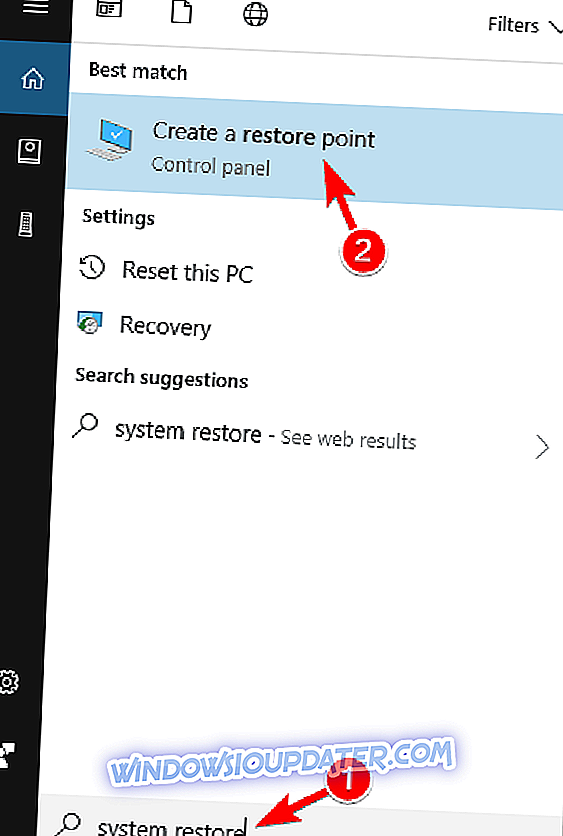
- Cửa sổ Thuộc tính hệ thống sẽ xuất hiện. Nhấp vào Khôi phục hệ thống .
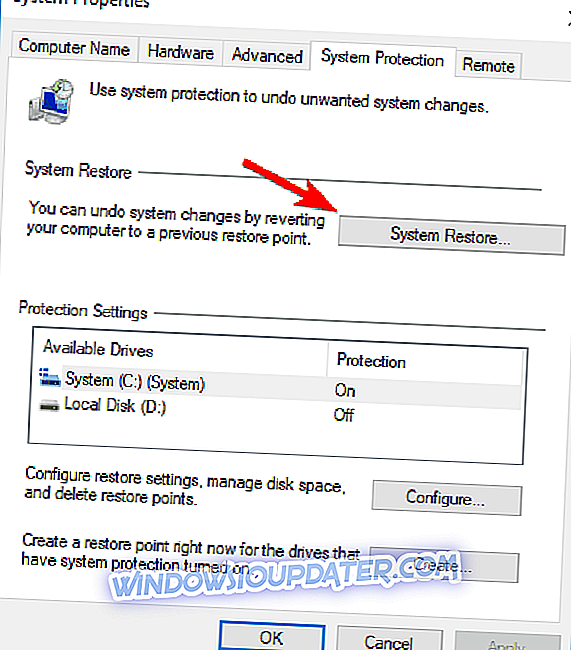
- Cửa sổ Khôi phục Hệ thống sẽ xuất hiện. Nhấn Next để tiếp tục.

- Nếu có sẵn, hãy kiểm tra Hiển thị thêm tùy chọn điểm khôi phục . Bây giờ chọn điểm khôi phục mong muốn và nhấp vào Tiếp theo . Thực hiện theo các hướng dẫn trên màn hình để hoàn thành quá trình phục hồi.
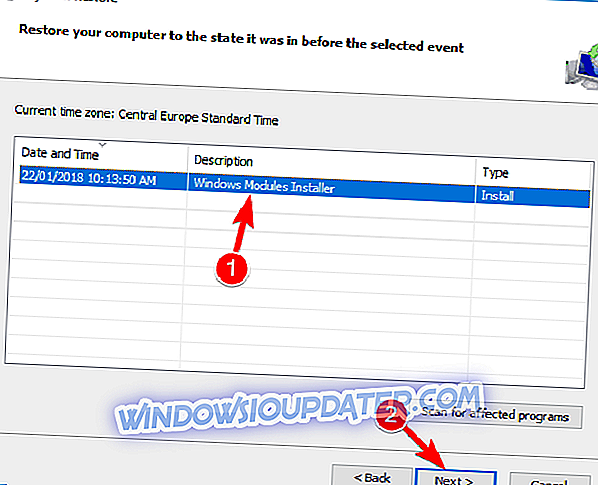
Khi hệ thống của bạn được khôi phục, hãy kiểm tra xem sự cố có còn xuất hiện không. Nếu không, có thể một bản cập nhật hệ thống đã khiến vấn đề này xuất hiện, vì vậy hãy theo dõi chặt chẽ các bản cập nhật.
Giải pháp 10 - Cân nhắc sử dụng một trình duyệt khác
Nếu vấn đề về vị trí cửa sổ trong Microsoft Edge liên tục xuất hiện, bạn có thể muốn xem xét chuyển sang một trình duyệt khác. Đây chỉ là một vấn đề nhỏ nhưng gây phiền nhiễu và nếu bạn không thể khắc phục nó, có lẽ đây là thời điểm thích hợp để chuyển sang một trình duyệt khác, chẳng hạn như Firefox hoặc Chrome .
Cả hai trình duyệt đều có các tính năng giống như Microsoft Edge, vì vậy không có lý do gì để không thử chúng.
Các vấn đề về vị trí cửa sổ Microsoft Edge có thể là một trở ngại nhỏ, nhưng cho đến khi bản sửa lỗi chính thức được phát hành, bạn có thể phải dựa vào giải pháp và giải pháp của bên thứ ba.